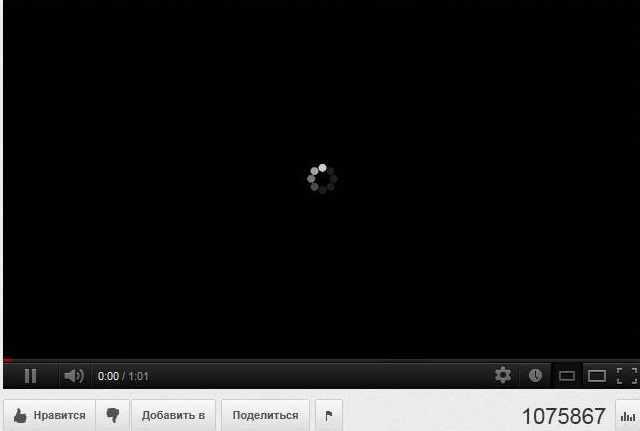
Просмотр онлайн-видеороликов может быть омрачен такими проблемами как подлагивание и тормоза. И причиной этому могут быть сразу несколько факторов. Давайте рассмотрим, что же может помешать комфортному просмотру.
Основные причины тормозов обычно одинаковы: вирусы или неоптимизированный компьютер. А иногда и вирусы, и неоптимизированный компьютер. Что делать в этом случае?
- Снизьте нагрузку на процессор
Для того чтобы проверить, насколько он перегружен, запустите Диспетчер задач. Нажмите по полосе Пуск правой клавишей мыши и из контекстного меню выберите пункт Запустить диспетчер задач.

В открывшемся окне перейдите во вкладку Быстродействие. Слева (Загрузка ЦП) можно увидеть, как сильно перегружен процессор, а справа (Хронология загрузки ЦП) отображается график поведения процессора. В идеале загрузка ЦП должна быть минимальной, а в хронологии не должно отображаться никаких скачков.
Если же график нестабильный, он резко прыгает вверх, а процессор начинает перегружаться, то обычно этому виной очень ресурсоемкое приложение или вирус. Чтобы посмотреть, какой процесс грузит систему, переключитесь во вкладку Процессы и найдите наиболее затратный процесс. Возможно, у вас открыт torrent-клиент, какая-то игра или любая другая «тяжелая» программа. Если такого нет или вы не знаете, что это за процесс и откуда он появился, то переходите ко второму пункту.
- Просканируйте компьютер на вирусы
Сделайте глубокую проверку всего жесткого диска с помощью вашего антивируса, а если его нет, то скачайте бесплатную утилиту Dr.WebCureIt. Очень часто вирусы потребляют почти все ресурсы ПК, поэтому видео, игры и др. могут тормозить.
- Обновите Flash-плеер
Возможно, в этом виноват флеш-плеер, который имеет старую версию. Чтобы его обновить, нажмите сюда.
- Включите аппаратное ускорение
Чтобы включить аппаратное ускорение, откройте любое видео и нажмите по нему правой клавишей мыши.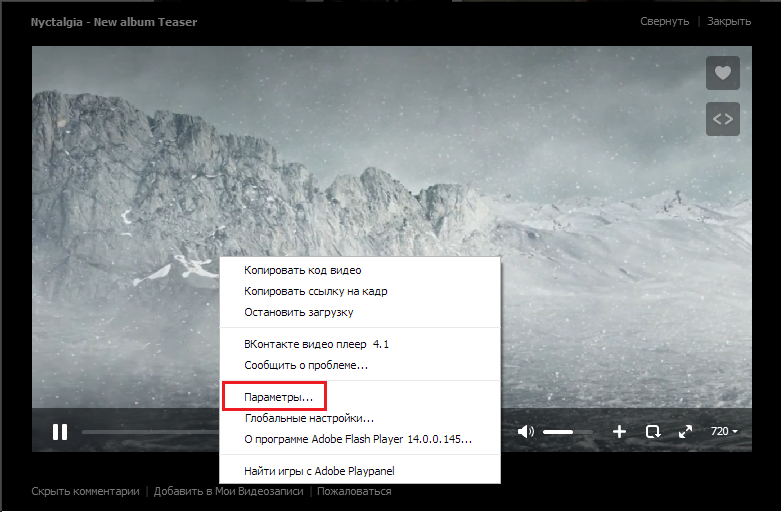
В открывшемся окне выставляем галочку как на скриншоте.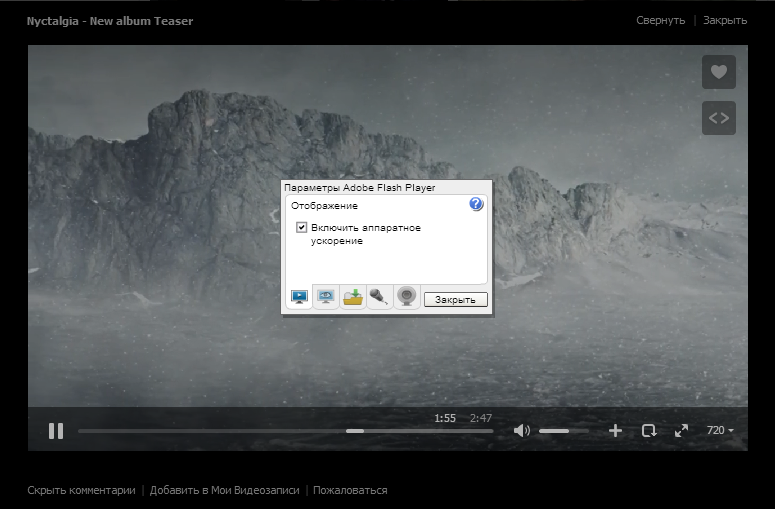
Недавно YouTube перешел с Flash-плеера на HTML5, поэтому данная настройка для него неактуальна.
- Проверьте скорость интернета
Возможно, что причина кроется вовсе не в вашем ПК, а плохой работе провайдера. Часто бывает так, что заявленная скорость не соответствует реальной, поэтому такие вопросы нужно решать уже с представителями этой компании. Но сперва нужно проверить скорость соединения. Для этого переходим сюда и проверяем скорость интернета. Скорость меньше 5 МБит/с вряд ли позволит смотреть видео высокого качества.
- Обновите видеодрайвер
Классический вариант, когда начинает тормозить видео. Возможно, он устарел или вообще слетел. Поэтому перейдите на сайт разработчика вашей видеокарты (NVIDIA или AMD) и скачайте подходящий для вашей версии драйвер последнего выпуска.
- Очистите ПК
В этом вам поможет утилита CCleaner. Она бесплатная и простая в использовании. Устанавливаем подходящую версию, открываем программу, сканируем и удаляем все, что предлагает программа. Ничего важного она не удалит, поэтому беспокоиться не стоит. Но в браузере сохраните все важные вкладки или снимите галочку с пункта «Сессия» (Очистка-Приложения-Подменю вашего браузера). Не забудьте очистить и реестр, так как он тоже может являться причиной тормозов.
- Для пользователей Google Chrome
Можно включить графическое ускорение даже если у вас старая видеокарта. Для этого в строке поиска пишем chrome://flags/ и включаем параметр, выделенный на скриншоте.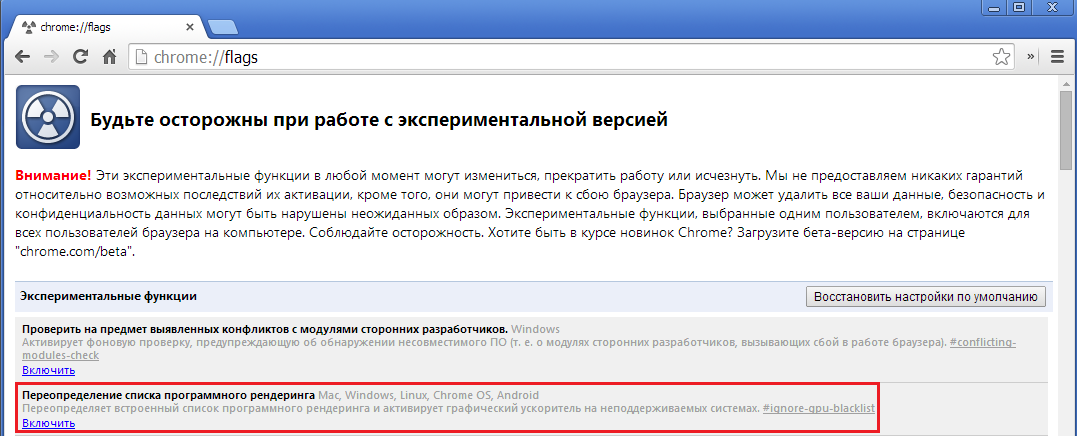
Что делать, если ничего не помогло?
К сожалению, если проблема все же осталась, то здесь могут помочь только радикальные методы. Это переустановка системы или апгрейд компьютера. Однако это имеет смысл только для тех пользователей, которые используют старые версии операционных систем или малопроизводительные компьютеры десятилетней давности.